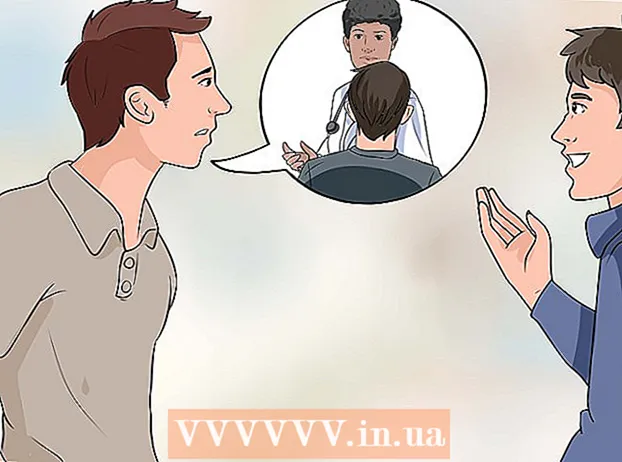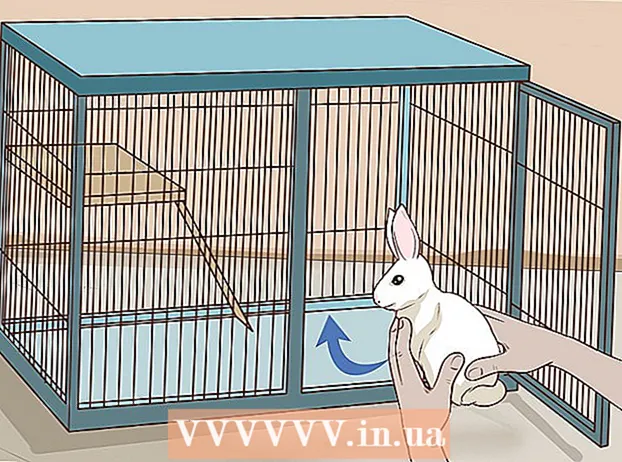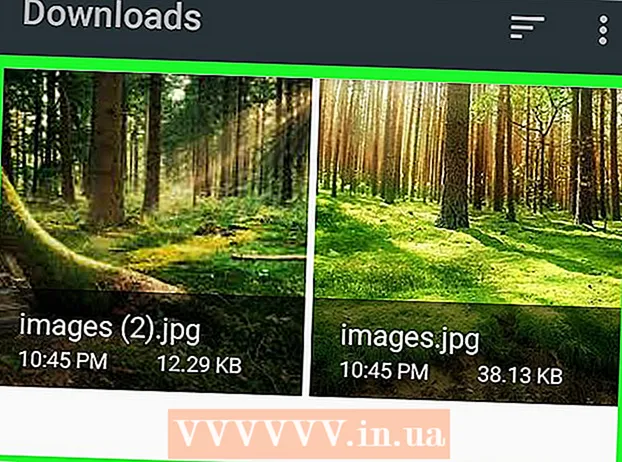Forfatter:
Eric Farmer
Opprettelsesdato:
6 Mars 2021
Oppdater Dato:
1 Juli 2024

Innhold
En ny Facebook -side har en Notes -seksjon som ikke er aktivert som standard. Å legge dem til siden din og skrive et nytt notat er en ganske enkel og rask ting, men bare hvis du vet hvor du skal lete. Denne funksjonen har ikke gjort det til Facebook -mobilapper ennå, men du kan aktivere den via mobilnettleseren din.
Trinn
 1 Logg deg på Facebook med en nettleser. Hvis du bruker telefonen nå, kan du bruke nettleseren til å åpne Facebook -siden. På de fleste enheter kan du ikke legge til et notat på en side ved hjelp av Facebook -appen.
1 Logg deg på Facebook med en nettleser. Hvis du bruker telefonen nå, kan du bruke nettleseren til å åpne Facebook -siden. På de fleste enheter kan du ikke legge til et notat på en side ved hjelp av Facebook -appen.  2 Gå til Facebook -siden du administrerer. Deretter klikker du på pil ned i øvre høyre hjørne av siden. Velg siden du vil lage et notat for.
2 Gå til Facebook -siden du administrerer. Deretter klikker du på pil ned i øvre høyre hjørne av siden. Velg siden du vil lage et notat for.  3 Klikk på "Innstillinger" -knappen. De forskjellige sidekontrollalternativene ligger langs den hvite linjen øverst i vinduet. Klikk på Innstillinger -knappen, som ligger på høyre side av dette panelet.
3 Klikk på "Innstillinger" -knappen. De forskjellige sidekontrollalternativene ligger langs den hvite linjen øverst i vinduet. Klikk på Innstillinger -knappen, som ligger på høyre side av dette panelet.  4 Velg Programmer i venstre rute. Innstillinger-menyen består av en lang liste med underelementer på venstre side av siden. Klikk på Apper for å se alternativer for alle appene på Facebook -siden din.
4 Velg Programmer i venstre rute. Innstillinger-menyen består av en lang liste med underelementer på venstre side av siden. Klikk på Apper for å se alternativer for alle appene på Facebook -siden din.  5 Legg til Notes -appen. Hvis siden din ikke allerede har Notes aktivert, finner du den appen på listen og klikker på Legg til app -knappen til høyre.
5 Legg til Notes -appen. Hvis siden din ikke allerede har Notes aktivert, finner du den appen på listen og klikker på Legg til app -knappen til høyre.  6 Åpne Notes -appen. Når appen er lagt til på siden din, bør flere lenker vises under den. Klikk på Gå til program for å åpne listen over notater for siden din.
6 Åpne Notes -appen. Når appen er lagt til på siden din, bør flere lenker vises under den. Klikk på Gå til program for å åpne listen over notater for siden din.  7 Legg til et nytt notat. Knappen + Legg til notat er plassert i øvre høyre hjørne av Notater-panelet, like under banneret. Du blir ført til en ny skjerm der du kan skrive inn notatetekst og legge ved bilder.
7 Legg til et nytt notat. Knappen + Legg til notat er plassert i øvre høyre hjørne av Notater-panelet, like under banneret. Du blir ført til en ny skjerm der du kan skrive inn notatetekst og legge ved bilder.  8 Gå tilbake til notatssiden. Nå som notater er aktivert på siden din, trenger du ikke lenger å gå til innstillingssiden. Ta en titt på navigasjonslinjen på siden din, som ligger like under banneret. Vanligvis gir dette panelet tilgang til Kalender, Bilder og andre nyttige applikasjoner, men nå inneholder det også en lenke til Notes -siden. Hvis du ikke ser lenken, klikker du på Mer-knappen og velger Notater fra rullegardinmenyen.
8 Gå tilbake til notatssiden. Nå som notater er aktivert på siden din, trenger du ikke lenger å gå til innstillingssiden. Ta en titt på navigasjonslinjen på siden din, som ligger like under banneret. Vanligvis gir dette panelet tilgang til Kalender, Bilder og andre nyttige applikasjoner, men nå inneholder det også en lenke til Notes -siden. Hvis du ikke ser lenken, klikker du på Mer-knappen og velger Notater fra rullegardinmenyen.
Tips
- Hvis du på grunn av en feil ikke klarer å skrive eller endre et notat, kan du prøve å bytte fra hovedsiden (facebook.com) til mobilversjonen (m.facebook.com) eller omvendt.
- Denne artikkelen beskriver brukergrensesnittet til de mest populære nettleserne. Hvis du bruker en telefon eller en veldig gammel nettleser, kan noen av koblingene være andre steder.